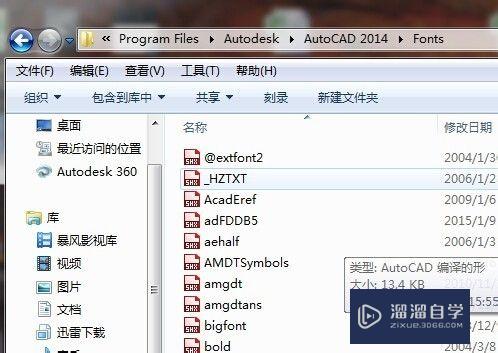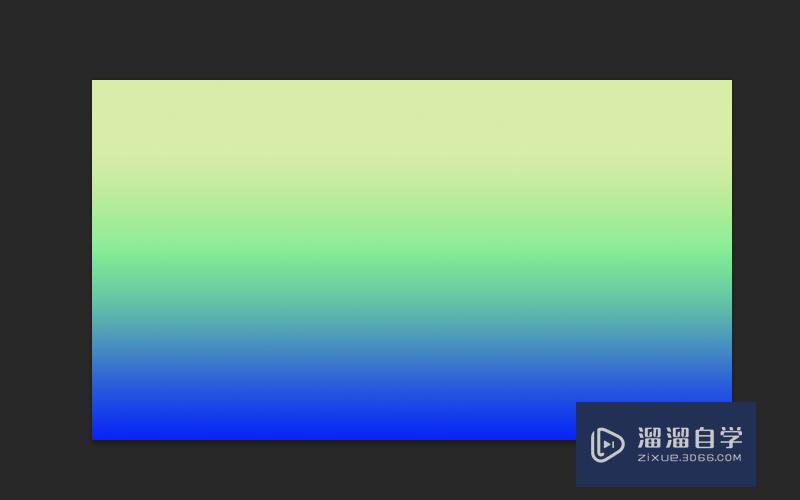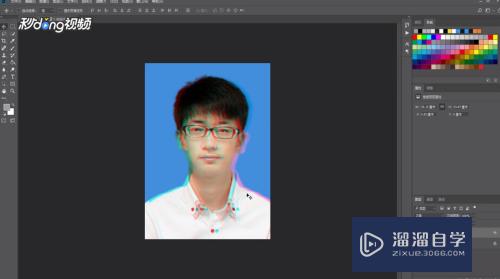CAD怎么进行偏移(CAD怎么进行偏移)优质
在CAD图中。我们需要进行图形位置的便宜。这个时候就需要使用到偏移命令的帮助了。那么CAD怎么进行偏移呢?下面小渲以偏移一根多段线为例进行说明。帮助大家快点熟悉。
图文不详细?可以点击观看【CAD免费视频教程】
工具/软件
硬件型号:华为MateBook D 14
系统版本:Windows7
所需软件:CAD2008
方法/步骤
第1步
打开CAD。画一根多段线。选择对其进行偏移

第2步
鼠标单击右侧的偏移命令。出现输入偏移的距离。我们在框内输入需要偏移的距离。以150mm为例


第3步
在偏移的距离内输入150

第4步
选择偏移的对象。用鼠标单击

第5步
选择偏移的一侧。我们选择右侧

第6步
用鼠标单击右侧。出现对象已经被偏移

第7步
重复以上动作。出现我们需要的图像

以上关于“CAD怎么进行偏移(CAD怎么进行偏移)”的内容小渲今天就介绍到这里。希望这篇文章能够帮助到小伙伴们解决问题。如果觉得教程不详细的话。可以在本站搜索相关的教程学习哦!
更多精选教程文章推荐
以上是由资深渲染大师 小渲 整理编辑的,如果觉得对你有帮助,可以收藏或分享给身边的人
本文标题:CAD怎么进行偏移(CAD怎么进行偏移)
本文地址:http://www.hszkedu.com/70160.html ,转载请注明来源:云渲染教程网
友情提示:本站内容均为网友发布,并不代表本站立场,如果本站的信息无意侵犯了您的版权,请联系我们及时处理,分享目的仅供大家学习与参考,不代表云渲染农场的立场!
本文地址:http://www.hszkedu.com/70160.html ,转载请注明来源:云渲染教程网
友情提示:本站内容均为网友发布,并不代表本站立场,如果本站的信息无意侵犯了您的版权,请联系我们及时处理,分享目的仅供大家学习与参考,不代表云渲染农场的立场!